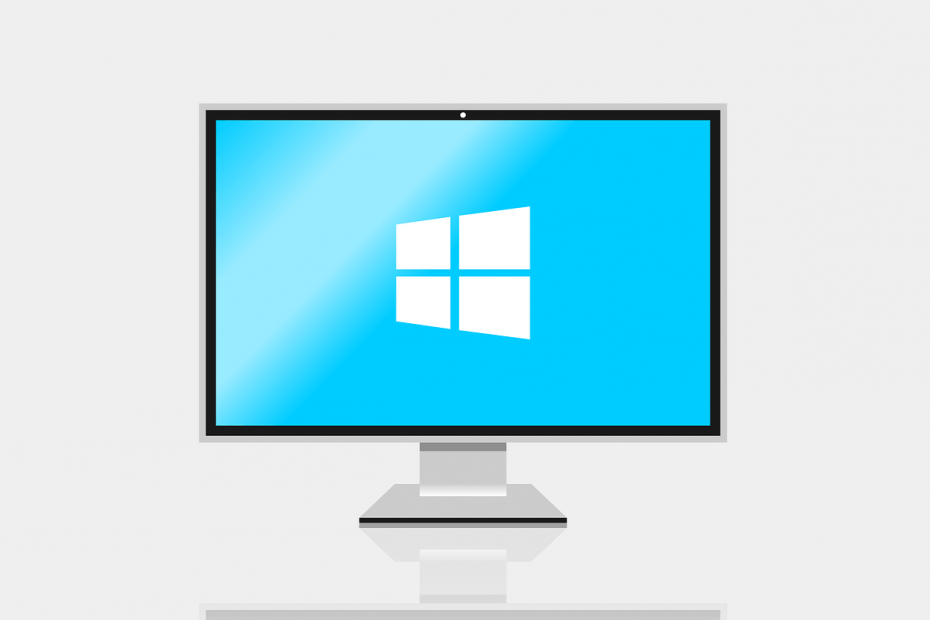
תוכנה זו תשמור על מנהלי ההתקנים שלך, ובכך תשמור עליך מפני שגיאות מחשב נפוצות ותקלות חומרה. בדוק את כל הנהגים שלך כעת בשלושה שלבים פשוטים:
- הורד את DriverFix (קובץ הורדה מאומת).
- נְקִישָׁה התחל סריקה למצוא את כל הנהגים הבעייתיים.
- נְקִישָׁה עדכן מנהלי התקנים כדי לקבל גרסאות חדשות ולהימנע מתקלות במערכת.
- DriverFix הורד על ידי 0 קוראים החודש.
כפי שאתה כבר יודע, רוב משתמשי Windows 7 ו- Windows 8 עברו ל- Windows 10. עם זאת, לפעמים יכולות להיות בעיות בזמן המעבר ל- Windows 10.
חלק מהמשתמשים מדווחים כי שלהם חשבון משתמש לא נוצר, ושהם תקועים עם חשבון Defaultuser0, אז בואו נראה אם נוכל לתקן את זה איכשהו.
משתמשים מדווחים כי לאחר התקנת Windows 10 הם התבקשו ליצור חשבון ולהגדיר סיסמה עבורו, שהוא נוהל סטנדרטי בעת התקנת Windows 10.
עם זאת, לאחר הגדרת שם משתמש וסיסמה, השגיאה "משהו השתבש" והיה עליהם לאתחל מחדש. לאחר אתחול מחדש נעולו חשבון Defaultuser0 עם סיסמה.
כפי שאתה יכול לראות, משתמשים אינם יכולים להיכנס לחשבון Defaultuser0 מכיוון שהוא נעול, והם כלל אינם יכולים לגשת ל- Windows 10, אך אל דאגה, ישנם מעט פתרונות שתוכל לנסות.
מה לעשות אם אתה נתקע עם חשבון המשתמש Defaultuser0 בעת השדרוג ל- Windows 10:
- הפעל חשבון מנהל מוסתר
- בצע התקנה מותאמת אישית של Windows 10
- מחק את חשבון Defaultuser0
- התקן את Delprof2
- איחוי הדיסק הקשיח
פתרון 1 - אפשר חשבון מנהל מוסתר
הדבר הראשון שננסה הוא להפעיל חשבון מנהל מוסתר ב- Windows. לשם כך תזדקק ל- DVD או USB של Windows 10 עם הגדרת Windows 10, והנה בדיוק מה שאתה צריך לעשות:
- אתחל את המחשב באמצעות ה- DVD או ה- USB של Windows 10.
- בחר את השעה ואת סוג המקלדת הנכונים.
- לאחר מכן לחץ על תיקון המחשב שלך. זה צריך להיות ממוקם בפינה השמאלית התחתונה.
- על בחר מסך אפשרות בחר פתרון בעיות.
- לחץ על שורת הפקודה.
- כאשר שורת הפקודה נפתחת, הזן את השורה הבאה ולחץ על Enter כדי לבצע אותה:
- מנהל משתמש נטו / פעיל: כן
- הפעל מחדש את המחשב.
לאחר שתעשה זאת היית צריך להפעיל את חשבון המנהל הנסתר. כעת תוכל להשתמש בחשבון מנהל כדי ליצור חשבונות משתמשים חדשים ולמחוק חשבון Defaultuser0.
בנוסף, כאשר אתה מפעיל את שורת הפקודה תוכל ליצור חשבון חדש משם על ידי הקלדת השורות הבאות ולחץ על Enter אחרי כל שורה:
משתמש רשת "ג'ק" xxyyzz / add - זה ייצור משתמש חדש בשם Jack עם סיסמה xxyyzz
מנהלי קבוצות מקומיות נטו "ג'ק" / הוספה- זה יהפוך את ג'ק המשתמש למנהל
למדו כל מה שיש לדעת על חשבון מנהל המערכת וכיצד תוכלו להפעיל / להשבית אותו ממש כאן!
פתרון 2 - בצע התקנה מותאמת אישית של Windows 10
אם הפעלת חשבון מנהל מוסתר לא פתרה את הבעיה, תוכל לנסות לבצע התקנה מותאמת אישית של Windows 10. לשם כך, פשוט עקוב אחר ההוראות הבאות:
- כדי לבצע זאת תצטרך Windows 10 DVD או USB עם הגדרת Windows 10. פשוט התחל בהתקנה ופעל לפי ההוראות.
- כאשר תגיע לחלון איזה סוג של התקנה בחר התקנה מותאמת אישית.
- לפני השימוש באפשרות זו וודא כי אתה גבה את קבציך.
- כעת הקפד לבחור את המחיצה הנכונה להתקנת Windows 10, זו בדרך כלל המחיצה הראשית. אם לא פורמט את הכונן הקשיח, המסמכים והקבצים יישמרו, אולם כל היישומים המותקנים שלך יוסרו.
- עקוב אחר ההוראות והמתין לסיום ההתקנה.
אם אתה רוצה לדעת כיצד ליצור כונן USB אתחול עם Windows 10 עליו, בצע את השלבים המופיעים בסעיף מדריך שימושי זה לעשות את זה תוך זמן קצר. כמו כן, אם ברצונך לגבות את הנתונים שלך, התבונן במהירות במאמר זה.
זקוק למידע נוסף כיצד להתקין מחדש את Windows 10? גלה את כל מה שאתה צריך לדעת ממש כאן!
פתרון 3 - מחק את חשבון Defaultuser0
פיתרון נוסף הוא לאתחל מצב בטוח ונסה להתחבר כמנהל. לאחר שתצליח לעשות זאת, תוכל להוסיף משתמשים חדשים.
אתה יכול גם לנסות למחוק לחלוטין את פרופיל המשתמש המתאים. לך ל לוח בקרה > חשבונות משתמש> מחק את הפרופיל.
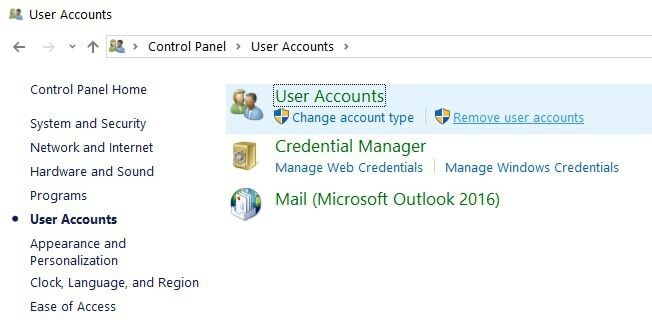
אינך יכול לפתוח את לוח הבקרה ב- Windows 10? עיין במדריך שלב אחר שלב זה למצוא פיתרון.
מצב בטוח אינו פועל ב- Windows 10? אל תיבהל, מדריך זה יעזור לך לעבור את בעיות האתחול.
ניתן גם למחוק את המשתמשים המוגדרים כברירת מחדל 0 מהתיקייה Local Local and Groups.
- עבור אל התחל> הקלד lusrmgr.msc > פתח את תיקיית המשתמשים והקבוצות המקומיים
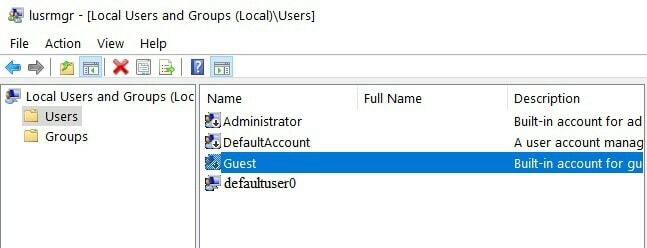
- לחץ לחיצה ימנית על חשבון defaultuser0> בחר מחק
- עבור אל C: משתמשים ובחר בתיקיית defaultuser0> מחק אותה.
זכור כי הפקודה lusrmgr.msc אינה זמינה ב- Windows 10 Home. אתה יכול להשתמש בו ב- Windows 10 Pro.
דרך שלישית למחוק את חשבון defaultuser0 היא באמצעות שורת פקודה.
- עבור אל התחל> הקלד CMD לחץ לחיצה ימנית על התוצאה הראשונה> בחר הפעל כמנהל
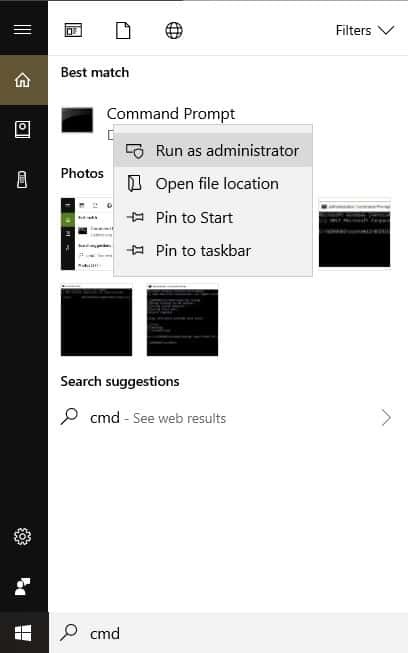
- הקלד את הפקודה הבאה ולחץ על Enter: משתמש ברירת המחדל של המשתמש משתמש 0 / DELETE
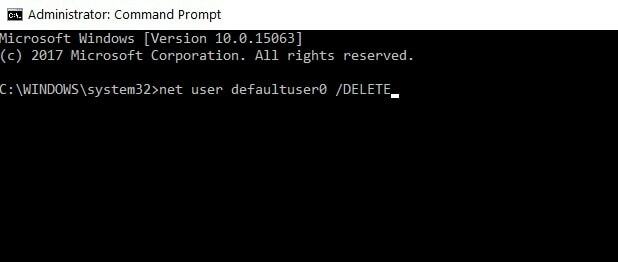
Windows לא יאפשר לך להוסיף חשבון משתמש חדש? בצע כמה צעדים קלים וצור או הוסף כמה חשבונות אתה רוצה!
אם אתה מתקשה לגשת לשורת הפקודה כמנהל, כדאי שתסתכל מקרוב על המדריך הזה.
פתרון 4 - הפעל את Delprof2
Delprof2 היא תוכנית קטנה ומעניינת שעוזרת לך למחוק פרופילי משתמשים לא פעילים. כתזכורת מהירה, לפני שנים רבות פרסמה מיקרוסופט את דלפרוף, תוכנה ייעודית שמטרתה להסיר פרופילי משתמשים. המלכוד היחיד הוא ש- Delprof עובד רק ב- Windows XP.
Delprof2 היא היורשת הלא רשמית של Delprof והיא תואמת ל- Windows 7, Windows 8.1 ו- Windows 10.
הכלים קוראים את מאפייני החשבון וכאשר הוא מזהה חשבון שהסטטוס שלו "לא פעיל", הם מציעים למשתמשים למחוק אותו.
מאפיינים מרכזיים אחרים כוללים:
- אתה יכול לציין במפורש אילו פרופילים יימחקו
- Delprof2 עוקף את האבטחה למחיקת פרופילים ללא קשר להרשאות / הבעלים הנוכחיים
- הוא תומך בנתיבים ארוכים מאוד
- Delprof2 חינם לשימוש אישי ומסחרי.
הורד את Delprof2.
פתרון 5 - איחוי הדיסק הקשיח
הצעד הראשון הוא להתקין מחדש את גרסת Windows הקודמת שעבדה בסדר. לאחר סיום התהליך, אל תתקין אפליקציות או תוכנות כלשהן.
הפעל איחוי דיסק באמצעות תוכנית האיחוי המובנית. עשו זאת שלוש מארבע פעמים עם הפסקה של חצי שעה.
כעת, תוכלו פשוט להוריד את קבצי ה- ISO הרשמיים של Windows מאתר מיקרוסופט. אבל לא רק להתקין מחדש את הגרסה האחרונה של Windows שהורדת את מיקרוסופט. פשוט חילצו את ה- ISO באמצעות תוכנת PowerISO או כל תוכנה אחרת שתבחרו.
השלב הבא הוא הפעלת ההתקנה במערכת הישנה שלך. הודעה מוקפצת תופיע והאפשרות הראשונה כבר מסומנת. אתה צריך פשוט להפעיל את ההתקנה והמערכת שלך תשודרג לגירסה האחרונה של Windows.
חשוב לא ללחוץ על האפשרות השנייה. זה ישדרג את גרסת Windows הישנה שלך.
אם אתה מעוניין בכלי עזר חלופי, עיין ברשימה זו עם הבחירות הטובות ביותר שלנו עכשיו!
זה הכל, אני מקווה שמאמר זה עזר לך בבעיות השדרוג שלך ב- Windows 10. אם יש לך הערות, שאלות או הצעות, פשוט הגש לסעיף ההערות למטה.
אם אתה זקוק לעזרה בעניין שדרוג מסוים, ספר לנו עוד על הבעיה בה אתה נתקל וננסה למצוא פיתרון.
סיפורים קשורים לבדיקה:
- חשבון משתמש מקומי נעלם לאחר עדכון היוצרים [FIX]
- תיקון: קריסת אפליקציות של Windows בגלל חשבון משתמש פגום
- כיצד לנהל UAC (בקרת חשבון משתמש) ב- Windows 10
